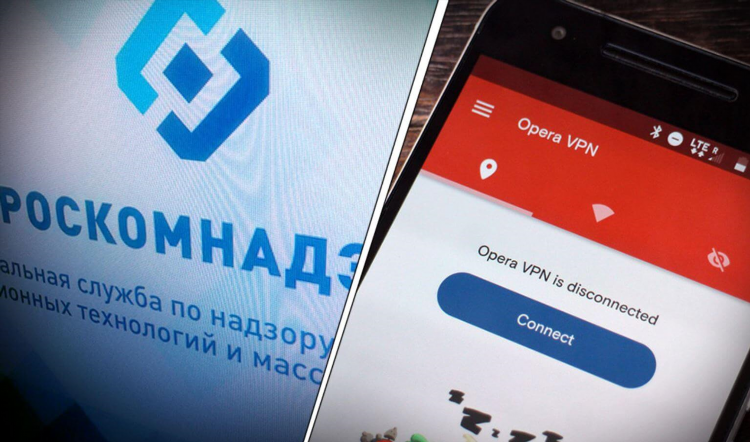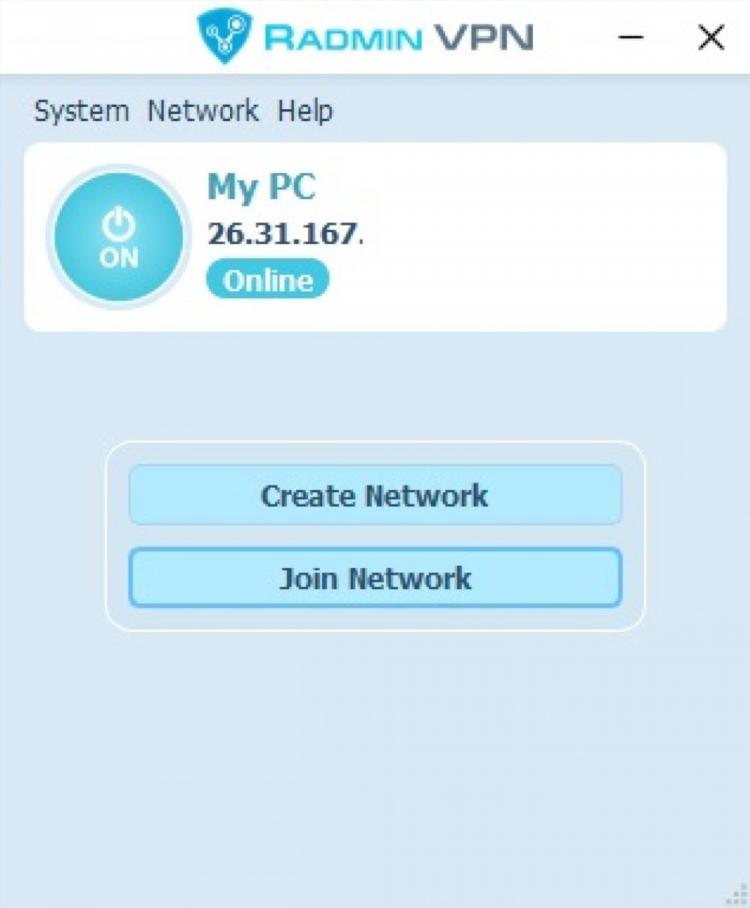Как установить proton vpn на windows
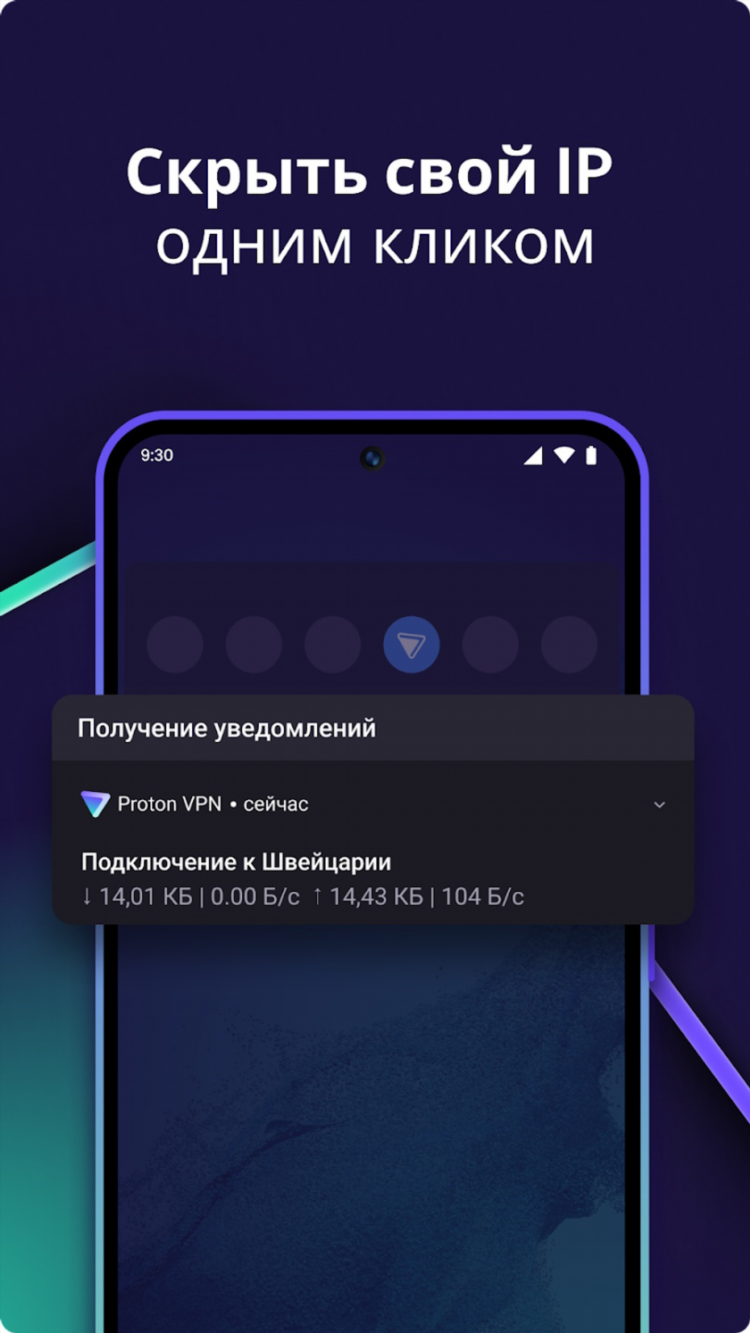
Как установить Proton VPN на Windows
Что такое Proton VPN
Proton VPN — это программное обеспечение для создания защищённого VPN-соединения, разработанное компанией Proton AG. Оно обеспечивает безопасный и приватный доступ к интернету, позволяя скрывать IP-адрес, шифровать трафик и обходить ограничения по геолокации.
Системные требования для установки
Перед тем как установить Proton VPN на Windows, необходимо убедиться в соответствии минимальным системным требованиям:
-
Операционная система: Windows 7, 8, 10 или 11 (64-битная)
-
Процессор: с поддержкой инструкций SSE2
-
Оперативная память: не менее 2 ГБ
-
Свободное дисковое пространство: от 100 МБ
-
Интернет-соединение для загрузки и установки
Как установить Proton VPN на Windows: пошаговая инструкция
Шаг 1. Скачивание установочного файла
-
Перейти на официальный сайт Proton VPN: protonvpn.com.
-
Открыть раздел загрузок (Download).
-
Выбрать версию для Windows.
-
Скачать файл установщика
.exe.
Шаг 2. Установка приложения
-
Запустить скачанный установочный файл.
-
В окне мастера установки нажать «Next».
-
Ознакомиться и согласиться с лицензионным соглашением.
-
Указать путь установки или оставить предложенный по умолчанию.
-
Нажать «Install» и дождаться окончания установки.
-
По завершении нажать «Finish».
Шаг 3. Первоначальный запуск и авторизация
-
Запустить Proton VPN через меню «Пуск» или ярлык на рабочем столе.
-
Ввести данные учётной записи Proton VPN (логин и пароль).
-
При необходимости пройти двухфакторную аутентификацию.
-
Дождаться загрузки интерфейса.
Основные функции Proton VPN на Windows
-
Quick Connect — быстрое подключение к ближайшему или оптимальному серверу.
-
Secure Core — дополнительная маршрутизация трафика через защищённые серверы.
-
Kill Switch — автоматическое отключение интернета при потере VPN-соединения.
-
Split Tunneling — выбор приложений, использующих VPN.
-
Протоколы подключения: OpenVPN, WireGuard, IKEv2.
Варианты подключения к серверу
Подключение через Quick Connect
-
Открыть приложение Proton VPN.
-
Нажать кнопку «Quick Connect».
-
Автоматически будет выбран оптимальный сервер по геолокации и загрузке.
Ручной выбор сервера
-
В интерфейсе Proton VPN открыть список серверов.
-
Выбрать нужную страну и сервер.
-
Нажать «Connect» для подключения.
Частые ошибки и способы их устранения
-
Ошибка авторизации — проверить правильность логина и пароля, очистить кэш DNS.
-
Не подключается к серверу — попробовать другой сервер или перезапустить приложение.
-
Сбой Kill Switch — проверить настройки брандмауэра Windows и драйверов сети.
FAQ
Можно ли установить Proton VPN без прав администратора?
Нет. Установка Proton VPN на Windows требует прав администратора для корректной настройки сетевых драйверов.
Поддерживает ли Proton VPN автоматический запуск при включении системы?
Да. Эта функция настраивается в разделе «Settings» → «General» → «Start on boot».
Какие протоколы шифрования использует Proton VPN?
Применяются стандарты AES-256 для шифрования трафика, протоколы OpenVPN, WireGuard и IKEv2/IPSec.
Можно ли использовать Proton VPN бесплатно?
Да. Существует бесплатный тарифный план с ограниченным количеством серверов и средней скоростью подключения.
Как удалить Proton VPN с компьютера?
Открыть «Панель управления» → «Программы и компоненты» → выбрать Proton VPN → нажать «Удалить». После завершения рекомендуется перезагрузить систему.